安卓系统分屏教程,轻松实现多任务高效处理
你有没有想过,在手机上同时打开两个应用,一边看视频一边回复消息,是不是感觉像拥有了超能力?哈哈,别羡慕,这可不是什么科幻电影里的桥段,咱们现在就来聊聊怎么在安卓手机上实现这个酷炫的分屏功能!
安卓分屏,轻松开启多任务模式
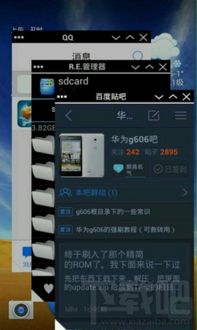
第一步:检查你的手机系统版本
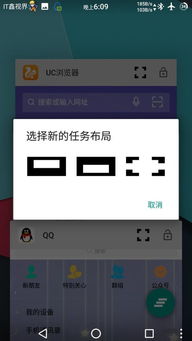
首先,你得确认你的安卓手机系统版本是不是在7.0及以上哦。因为分屏功能是从安卓7.0版本开始加入的,所以如果你的手机系统版本太老,可能就需要升级一下啦。
第二步:打开最近应用视图
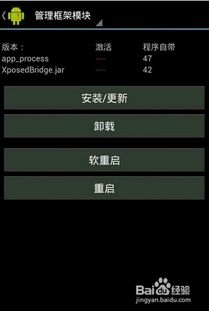
接下来,咱们得找到最近应用视图。这就像是在手机里找到一个隐藏的房间,不过这个房间里的东西可都是你最近用过的应用哦。你可以在屏幕底部找到那个方形按钮,或者从屏幕底部向上滑,就能找到最近应用视图了。
第三步:选择第一个应用程序
在最近应用视图中,你会看到一排排的应用图标,就像是一幅画里的各种颜色。现在,你得选择你想要在分屏模式下打开的第一个应用程序。点开它,然后长按,直到出现一个菜单。
第四步:开启分屏模式
在菜单里,你会看到一个“分屏”或者类似的选项,点它!这时候,你的屏幕就会分成两个区域,一个区域显示你刚刚选择的应用程序。
第五步:选择第二个应用程序
现在,你得选择第二个应用程序来填充剩下的屏幕空间。回到最近应用视图,找到你想要的应用程序,点开它,然后拖动到屏幕上,让它和你刚才打开的应用程序一起分屏显示。
第六步:调整分屏比例
分屏之后,你可能觉得两个应用的比例不太对劲,别担心,你可以通过拖动屏幕中央的分割线来调整它们的大小,直到你满意为止。
分屏技巧,让你玩转多任务
? 技巧一:长按任务切换键
打开第一个应用程序后,你可以长按任务切换键(通常是手机下方的导航栏中间的按钮),然后在弹出的任务切换界面中选择第二个应用程序。
? 技巧二:侧边栏快速访问
有些安卓手机还有一个侧边栏功能,你可以从屏幕边缘向内滑动,快速访问其他应用。
? 技巧三:应用拖拽
在分屏模式下,你可以把一个应用拖拽到另一个应用上,实现数据的快速传输。
分屏应用,各有千秋
? 游戏与应用
一边玩游戏,一边查看攻略或者聊天,再也不用担心错过重要信息了。
? 阅读与笔记
一边看电子书,一边做笔记,提高学习效率。
? 视频与聊天
一边看电影,一边和朋友们聊天,享受娱乐时光。
分屏功能让我们的手机生活变得更加丰富多彩,不仅提高了效率,还让我们的手机使用体验更加人性化。快来试试这个功能吧,让你的手机生活更加精彩!
